Vous connaissez sans doute les raccourcis clavier les plus courants, comme Ctrl + C pour copier, Ctrl + V pour coller ou Ctrl + Z pour annuler. Mais saviez-vous qu’il existe un raccourci clavier qui peut avoir des fonctions très différentes selon le programme que vous utilisez ? Il s’agit du raccourci Ctrl + M, qui peut vous faire gagner du temps et de la productivité dans diverses situations. Dans cet article, nous allons vous présenter les principales utilisations de ce raccourci clavier étonnant.

Ctrl + M dans un navigateur internet
![]() Si vous utilisez Firefox comme navigateur internet, le raccourci Ctrl + M vous permet de couper ou de rétablir le son de l’onglet actif. C’est très pratique si vous voulez regarder une vidéo ou écouter de la musique sans déranger les personnes autour de vous, ou si vous voulez mettre en pause un contenu audiovisuel sans avoir à chercher le bouton correspondant. Il suffit d’appuyer sur Ctrl + M pour activer ou désactiver le son à tout moment.
Si vous utilisez Firefox comme navigateur internet, le raccourci Ctrl + M vous permet de couper ou de rétablir le son de l’onglet actif. C’est très pratique si vous voulez regarder une vidéo ou écouter de la musique sans déranger les personnes autour de vous, ou si vous voulez mettre en pause un contenu audiovisuel sans avoir à chercher le bouton correspondant. Il suffit d’appuyer sur Ctrl + M pour activer ou désactiver le son à tout moment.
Ctrl + M dans Microsoft PowerPoint

Si vous utilisez Microsoft PowerPoint pour créer des présentations, le raccourci Ctrl + M vous permet d’insérer une nouvelle diapositive vierge après celle que vous avez sélectionnée. C’est un moyen rapide d’ajouter du contenu à votre présentation sans avoir à passer par le menu Insertion ou le ruban. Vous pouvez ensuite personnaliser la diapositive comme vous le souhaitez, en ajoutant du texte, des images, des graphiques ou des animations.
Ctrl + M dans Outlook
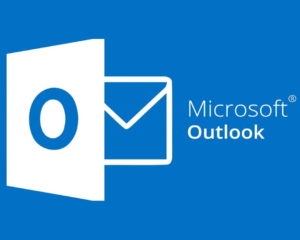 Si vous utilisez Outlook comme client de messagerie, le raccourci Ctrl + M vous permet d’envoyer et de recevoir tous vos e-mails en une seule fois. C’est une fonction utile si vous voulez synchroniser votre boîte de réception avec le serveur et vérifier si vous avez reçu de nouveaux messages sans avoir à cliquer sur le bouton Envoyer/Recevoir. Vous pouvez également utiliser ce raccourci pour envoyer un message que vous venez de rédiger sans avoir à cliquer sur le bouton Envoyer.
Si vous utilisez Outlook comme client de messagerie, le raccourci Ctrl + M vous permet d’envoyer et de recevoir tous vos e-mails en une seule fois. C’est une fonction utile si vous voulez synchroniser votre boîte de réception avec le serveur et vérifier si vous avez reçu de nouveaux messages sans avoir à cliquer sur le bouton Envoyer/Recevoir. Vous pouvez également utiliser ce raccourci pour envoyer un message que vous venez de rédiger sans avoir à cliquer sur le bouton Envoyer.
Ctrl + M dans Word et d’autres traitements de texte
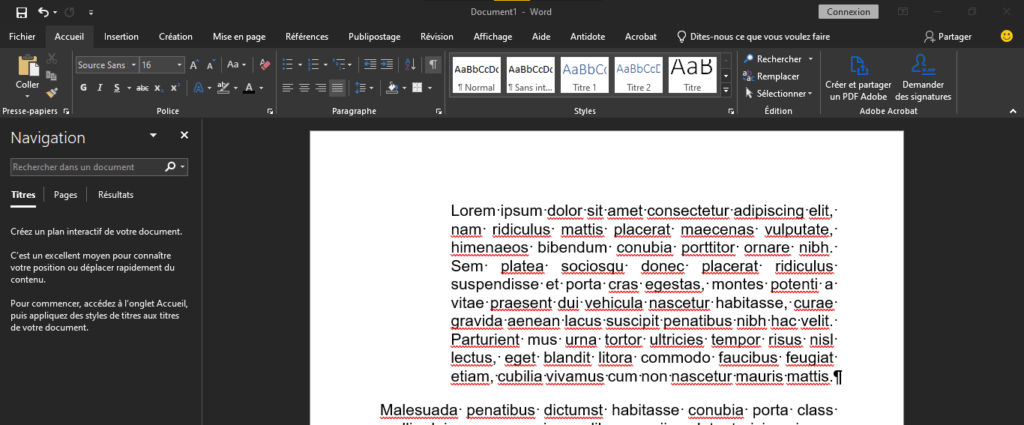
Si vous utilisez Word ou un autre logiciel de traitement de texte, le raccourci Ctrl + M vous permet d’augmenter le retrait du paragraphe que vous avez sélectionné ou dans lequel se trouve votre curseur. C’est une façon simple de modifier la mise en forme de votre texte et de créer des alinéas ou des listes à puces. Si vous appuyez plusieurs fois sur ce raccourci, vous augmentez le retrait progressivement. Si vous voulez diminuer le retrait, il suffit d’appuyer sur Ctrl + Maj + M.
Ctrl + M dans Windows Media Player
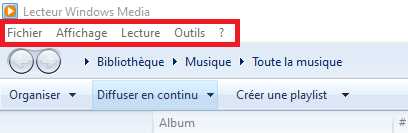
Si vous utilisez Windows Media Player comme lecteur multimédia, le raccourci Ctrl + M vous permet d’afficher ou de masquer le menu Fichier situé en haut de l’écran. Ce menu vous donne accès à différentes options, comme ouvrir un fichier, enregistrer une liste de lecture, modifier les paramètres ou quitter le programme. Si vous voulez accéder rapidement à ces options sans utiliser la souris, il suffit d’appuyer sur Ctrl + M pour faire apparaître ou disparaître le menu.
Ctrl + M dans Photoshop
 Si vous utilisez Photoshop comme logiciel de retouche d’images, le raccourci Ctrl + M vous permet d’ouvrir la fenêtre Courbes. Cette fenêtre vous permet de modifier la luminosité et le contraste de votre image en ajustant une courbe qui représente la distribution des tons. Vous pouvez ainsi créer des effets visuels variés, comme augmenter la netteté, le dynamisme ou le réalisme de votre image. Pour utiliser ce raccourci, assurez-vous d’être dans un calque qui supporte les courbes, comme un calque d’image ou de réglage.
Si vous utilisez Photoshop comme logiciel de retouche d’images, le raccourci Ctrl + M vous permet d’ouvrir la fenêtre Courbes. Cette fenêtre vous permet de modifier la luminosité et le contraste de votre image en ajustant une courbe qui représente la distribution des tons. Vous pouvez ainsi créer des effets visuels variés, comme augmenter la netteté, le dynamisme ou le réalisme de votre image. Pour utiliser ce raccourci, assurez-vous d’être dans un calque qui supporte les courbes, comme un calque d’image ou de réglage.
FAQ
Qu’est-ce que le raccourci clavier Ctrl + M ?
Le raccourci clavier Ctrl + M est une combinaison de touches qui peut avoir des fonctions très différentes selon le programme que vous utilisez. Il peut vous permettre de couper le son, d’insérer une diapositive, d’envoyer un e-mail, d’augmenter le retrait, d’afficher un menu ou d’ouvrir une fenêtre.
Comment utiliser le raccourci clavier Ctrl + M ?
Pour utiliser ce raccourci clavier, appuyez et maintenez la touche Ctrl enfoncée, et tout en la maintenant enfoncée, appuyez sur la touche M. La fonction du raccourci dépendra du programme que vous utilisez au moment où vous appuyez sur les touches.
Dans quels programmes puis-je utiliser le raccourci clavier Ctrl + M ?
Vous pouvez utiliser le raccourci clavier Ctrl + M dans de nombreux programmes, comme Firefox, Microsoft PowerPoint, Outlook, Word, Windows Media Player ou Photoshop. Chaque programme a sa propre fonction associée à ce raccourci. Par exemple, dans Firefox, il vous permet de couper le son de l’onglet actif, tandis que dans PowerPoint, il vous permet d’insérer une nouvelle diapositive vierge.
Comment modifier ou désactiver le raccourci clavier Ctrl + M ?
Si vous voulez modifier ou désactiver le raccourci clavier Ctrl + M pour un programme spécifique, vous devez consulter les paramètres ou les options du programme en question. Certains programmes vous permettent de personnaliser les raccourcis clavier selon vos préférences, tandis que d’autres ne vous offrent pas cette possibilité. Vous pouvez également utiliser un logiciel tiers pour gérer les raccourcis clavier de votre ordinateur.
Conclusion
Comme vous pouvez le constater, le raccourci Ctrl + M est un raccourci clavier très polyvalent qui peut avoir des fonctions très différentes selon le programme que vous utilisez. Il peut vous aider à gérer le son, à créer des présentations, à envoyer des e-mails, à formater du texte, à accéder à des options ou à retoucher des images. Nous vous invitons à essayer ce raccourci clavier étonnant et à découvrir par vous-même ses avantages.




